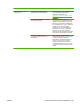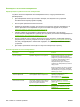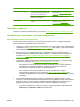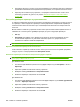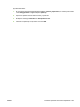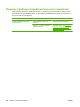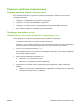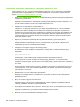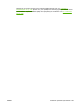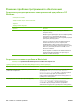HP LaserJet M2727 MFP Series - User Guide
Неполадка Причина Решение
Черные точки или штрихи На планшет сканера попали чернила,
клей, корректирующая жидкость или
другие посторонние вещества.
Очистите поверхность планшета
сканера. См.
Очистка стекла сканера
на стр. 118.
Возможно произошел всплеск
напряжения устройства.
Напечатайте задание повторно.
Нечеткий текст Возможно уровни разрешения заданы
неверно.
Убедитесь, что разрешение задано
правильно. См.
Разрешение и
цветопередача сканера на стр. 116.
Неполадки с факсом
Сведения о решении проблем факса см. в разделе Устранение проблем с факсом на стр. 163.
Оптимизация и улучшение качества изображений
Контрольный список качества печати
Основные неполадки, связанные с качеством печати, можно решить с помощью действий,
перечисленных в следующем контрольном списке.
1. Убедитесь, что используемая бумага или материал для печати соответствует необходимым
требованиям. См.
Бумага и носители для печати на стр. 59. Как правило, при печати на более
гладкой бумаге качество повышается.
2. Если используется специальный носитель, например этикетки, прозрачная пленка,
глянцевая бумага или фирменные бланки, убедитесь, что выбран соответствующий тип
носителя. См.
Измените драйвер принтера, чтобы он соответствовал типу и формату
носителя на стр. 70.
3. Напечатайте таблицу параметров и страницу расходных материалов с помощью панели
управления устройства. См.
Страницы с информацией на стр. 184.
◦
На странице состояния расходных материалов проверьте срок службы расходных
материалов (отсутствие или нехватку тонера). Если картридж не является
продуктом HP, подобные сведения не предоставляются.
◦
Если страницы печатаются неправильно, значит, неисправность связана с
оборудованием. Обратитесь в HP См. раздел
www.hp.com/support/LJM2727 или
листовку с информацией о технической поддержке, которая входит в комплект поставки
устройства.
4. Распечатайте демонстрационную страницу с помощью HP ToolboxFX. Если страница
печатается, причиной возникновения неполадки является драйвер принтера. Попытайтесь
выполнить печать, используя другой драйвер принтера. Например, если используется
драйвер принтера PCL 6, выполните печать с помощью драйвера принтера PS.
◦
Установите драйвер PS с помощью мастера установки
принтера в диалоговом окне
Принтеры (или Принтеры и факсы в Windows XP).
RUWW Решение проблем качества изображения 261